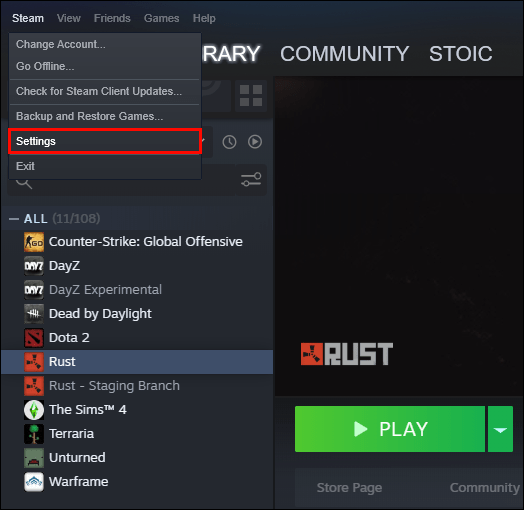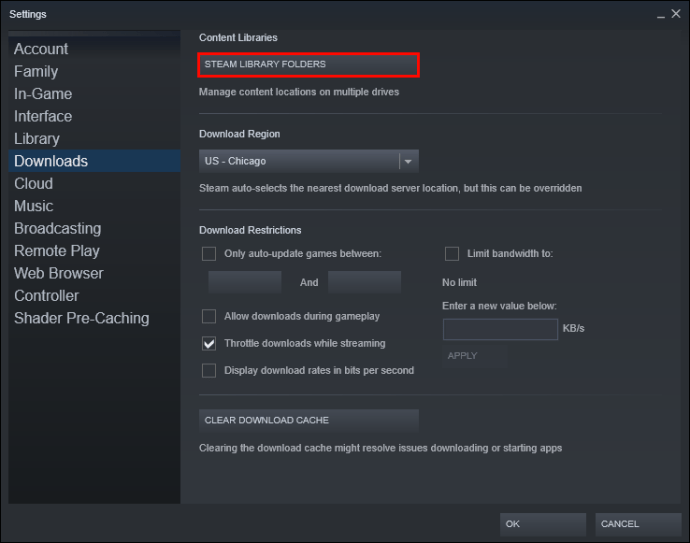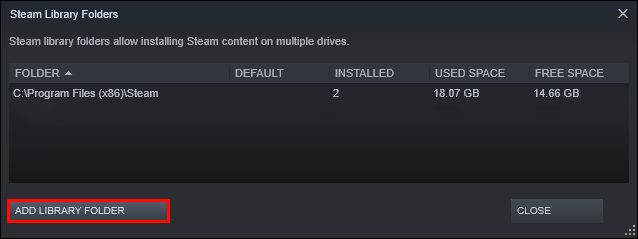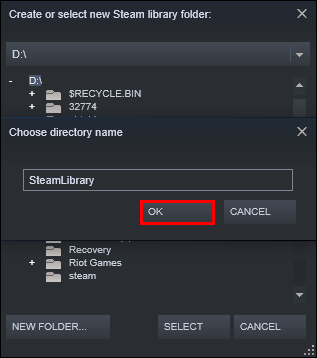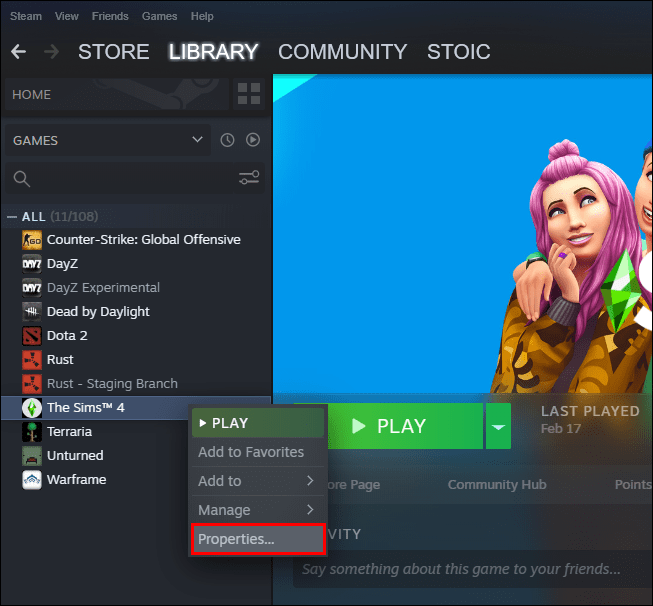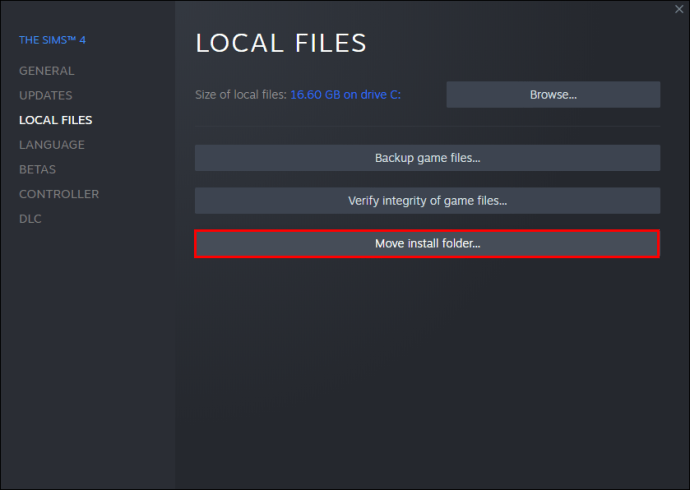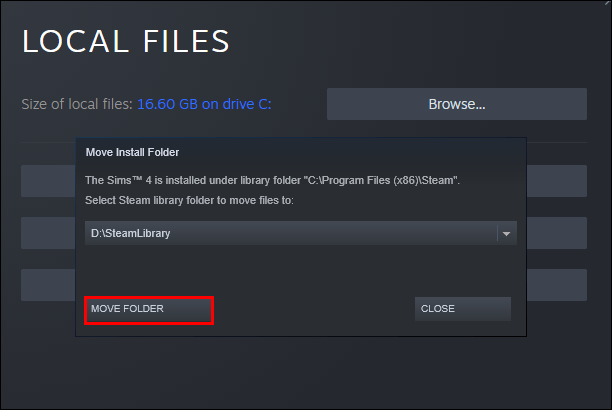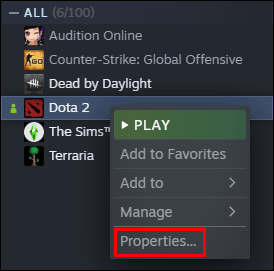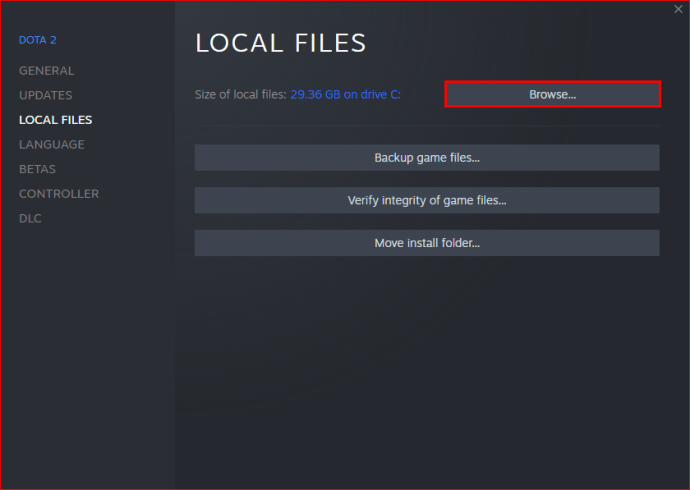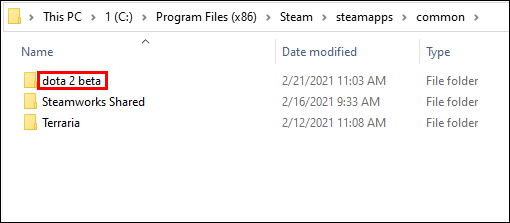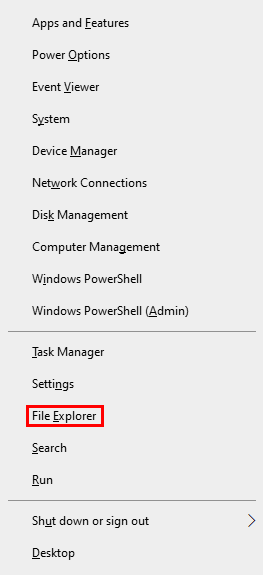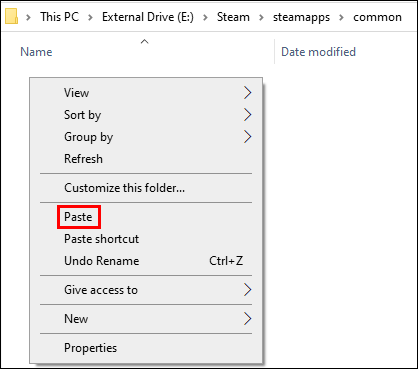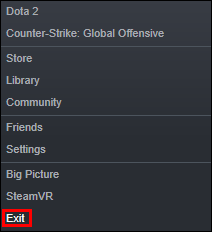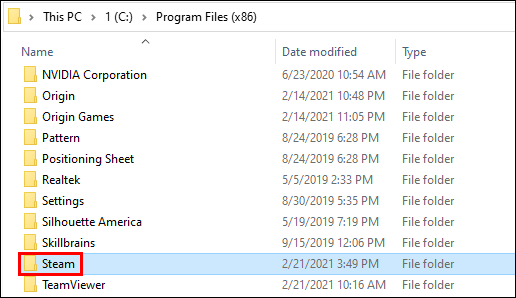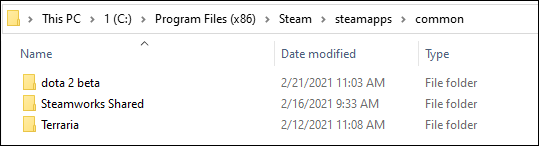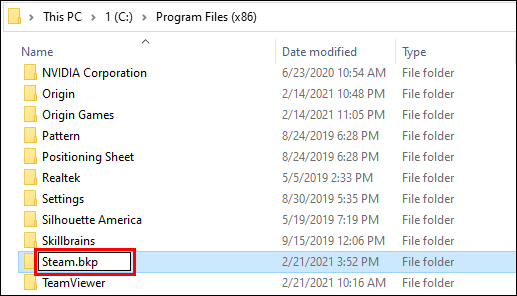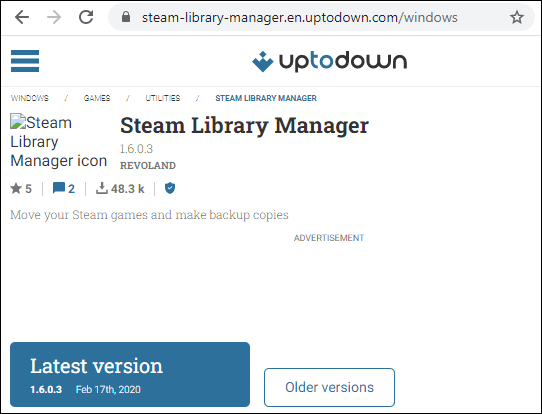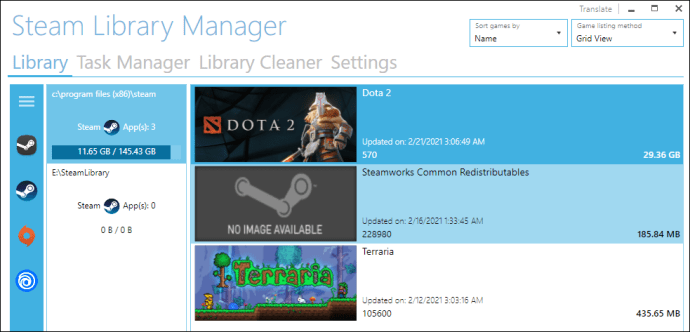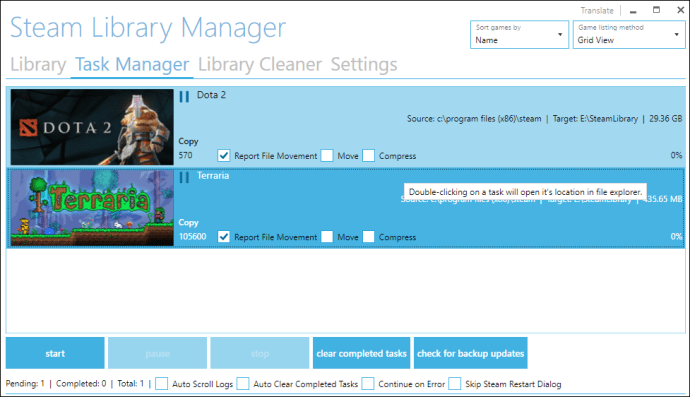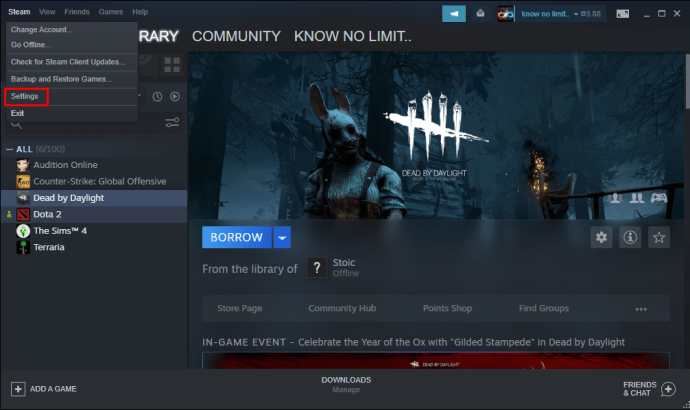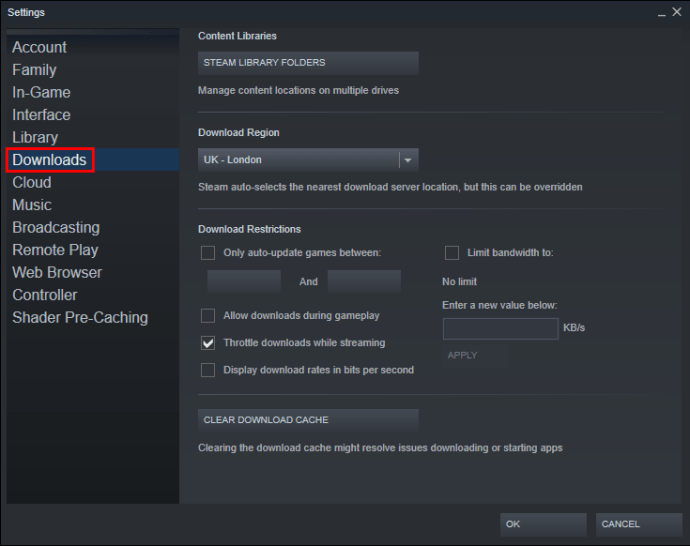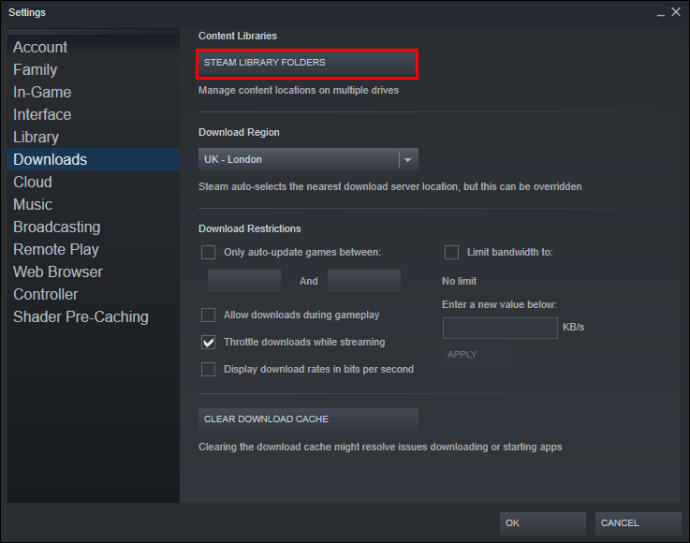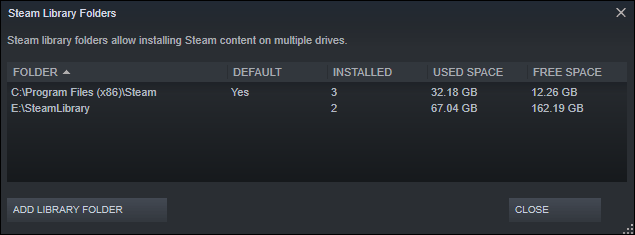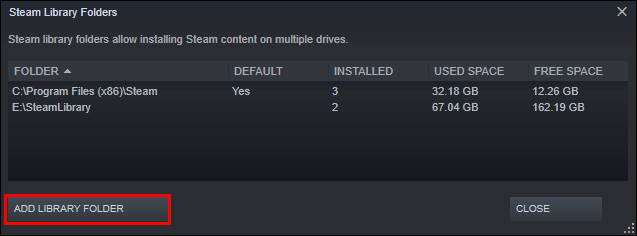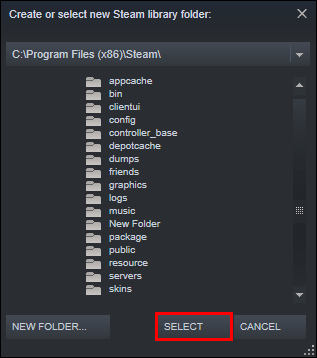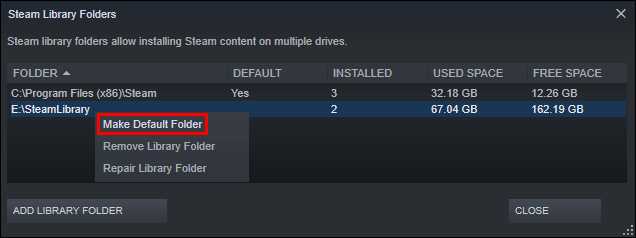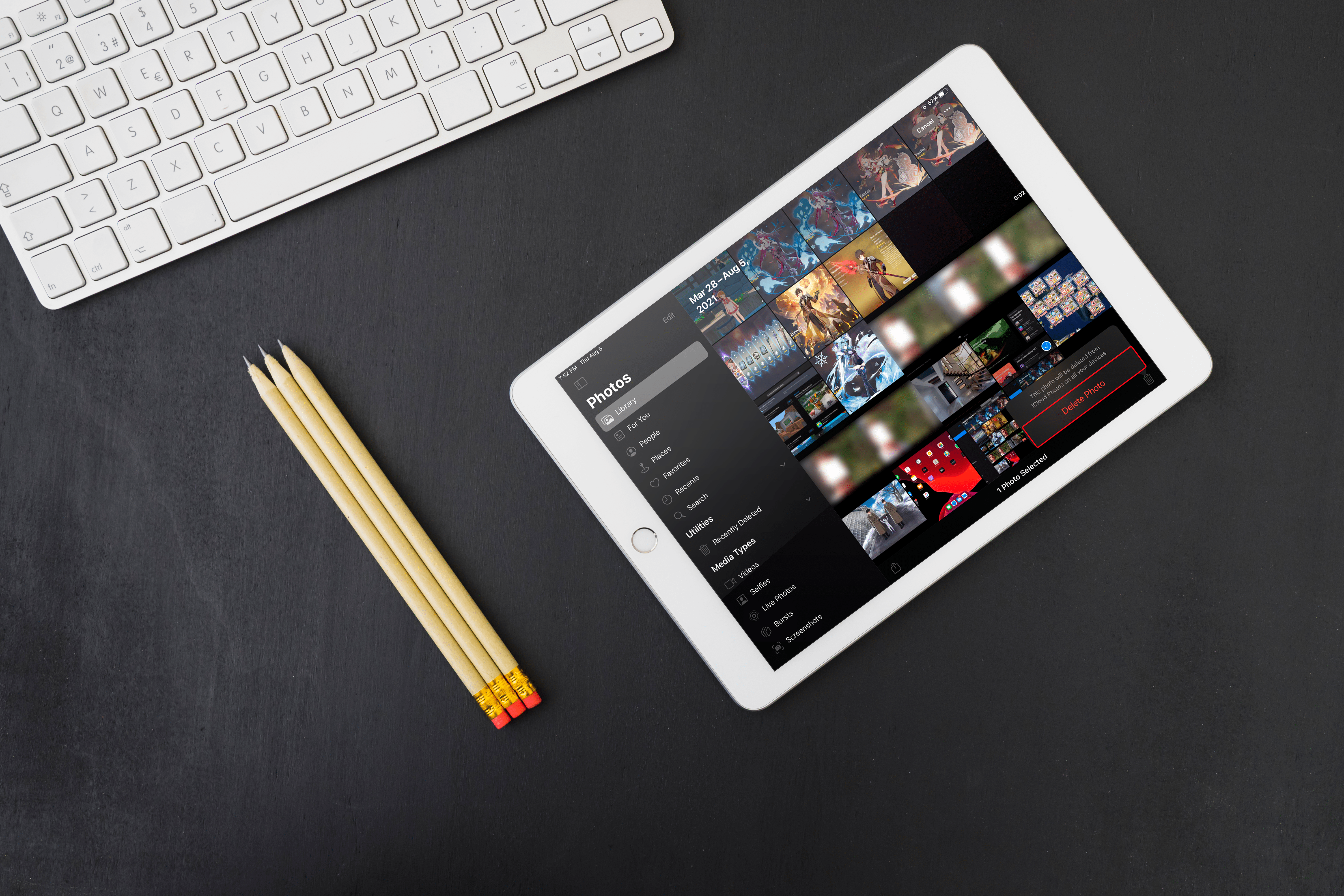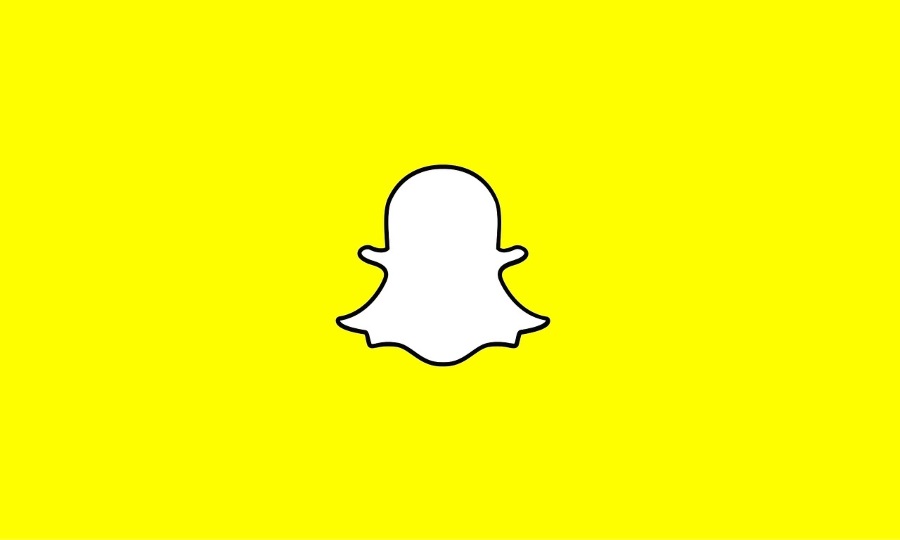Steam 게임을 다른 드라이브로 옮기는 방법
최근 몇 년 동안 게임은 훨씬 더 커지고 결과적으로 하드 드라이브의 상당 부분을 차지합니다. 결과적으로 Steam은 선택한 게임을 다른 드라이브로 이동할 수 있는 옵션을 사용자에게 제공하기로 결정했습니다. 이렇게 하면 몇 가지 게임 파일을 다른 위치로 전송하기 위해 엄청난 수의 기가바이트를 다시 다운로드할 필요가 없습니다.

그러나 많은 게이머는 이 기능에 익숙하지 않을 수 있습니다. 그래서 Steam 게임을 다른 드라이브로 옮기는 방법을 보여주는 간단한 가이드를 마련했습니다.
Steam 게임을 다른 드라이브로 옮기는 방법
Steam은 여러 라이브러리 폴더를 제공하므로 게임을 다운로드한 후 설치할 위치를 결정할 수 있습니다. 또한 회사는 이제 사용자가 다운로드 후 게임을 이동할 수 있도록 허용합니다. 최근까지는 이 과정이 매우 복잡했지만 지금은 이야기가 사뭇 다릅니다.
Steam 게임을 다른 드라이브로 수동으로 이동하는 방법
Steam 게임을 다른 드라이브로 옮기는 데 그리 오랜 시간이 걸리지 않습니다.
- 먼저 두 번째 드라이브에 게임용 라이브러리 폴더를 만들어야 합니다. 그렇게 하려면 Steam을 열고 설정에 액세스하십시오.
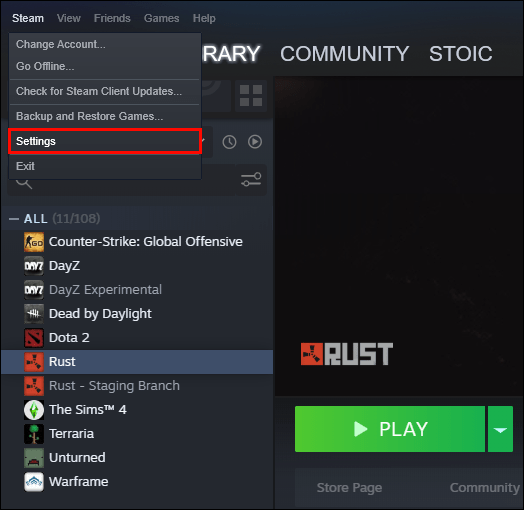
- "다운로드"를 누르고 "Steam 라이브러리 폴더"로 이동하십시오.
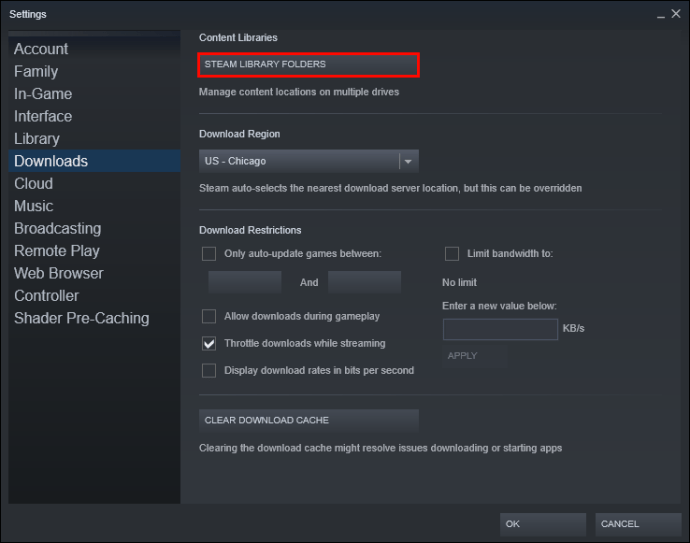
- "라이브러리 폴더 추가"를 누르고 폴더가 생성될 드라이브를 선택하십시오.
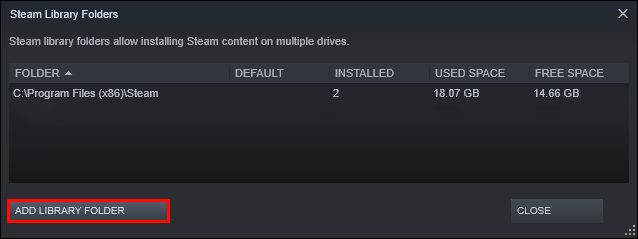
- "새 폴더" 옵션을 클릭하고 원하는 대로 폴더 이름을 지정합니다.
- "확인"을 누르고 "선택" 버튼을 눌러 생성한 폴더를 강조 표시합니다. 이제 폴더가 Steam의 라이브러리 폴더 목록에 표시됩니다. 창을 닫습니다.
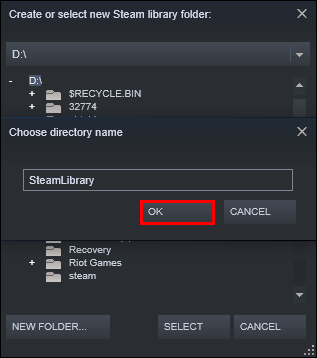
- 라이브러리에서 게임을 마우스 오른쪽 버튼으로 클릭하고 "속성"을 선택합니다.
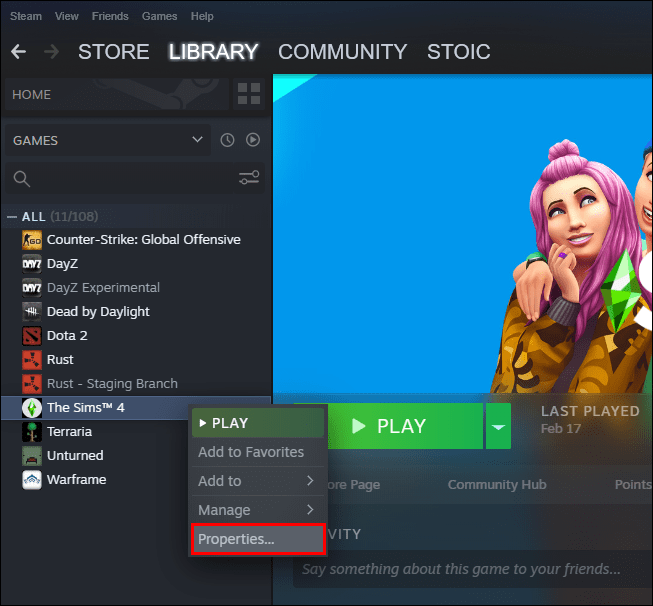
- "로컬 파일"을 누른 다음 "설치 폴더 이동"을 누릅니다.
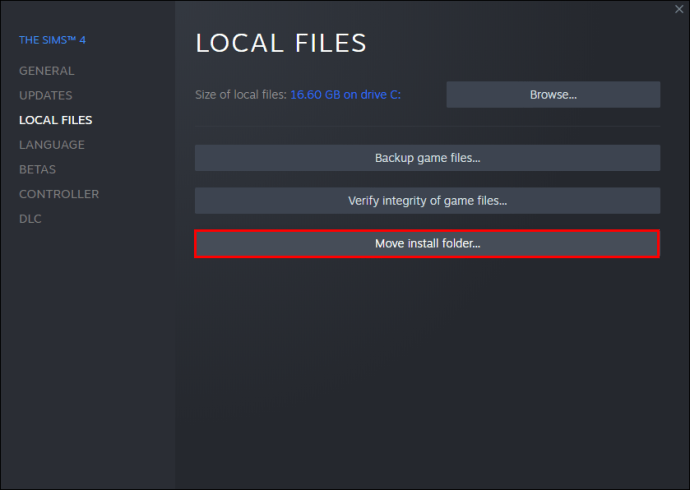
- 게임이 위치할 라이브러리를 선택하고 "폴더 이동"을 누르십시오.
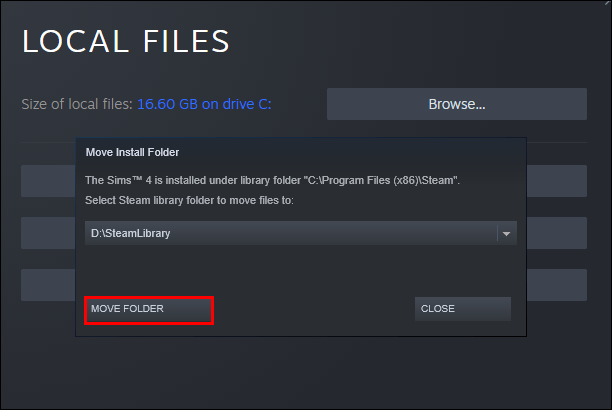
- 이제 게임이 지정된 드라이브로 이동됩니다. 다른 게임을 옮기고 싶다면 이 과정을 반복하면 됩니다. 또한 향후 게임을 설치할 때 Steam에서 설치할 위치를 선택할 수 있습니다.
Steam 게임을 외장 드라이브로 옮기는 방법
스팀 게임을 외장 드라이브로 옮기는 것도 또 다른 편리한 기능입니다. 작동 방식은 다음과 같습니다.
- Steam을 열고 이동할 게임을 찾습니다.
- 제목을 마우스 오른쪽 버튼으로 클릭하고 "속성"을 누릅니다.
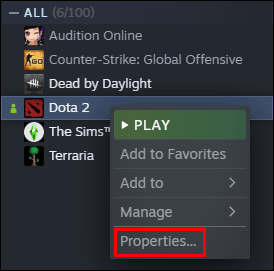
- "로컬 파일"로 이동하여 "로컬 파일 찾아보기"를 선택하십시오. 이제 파일 탐색기가 Steam 폴더를 엽니다.
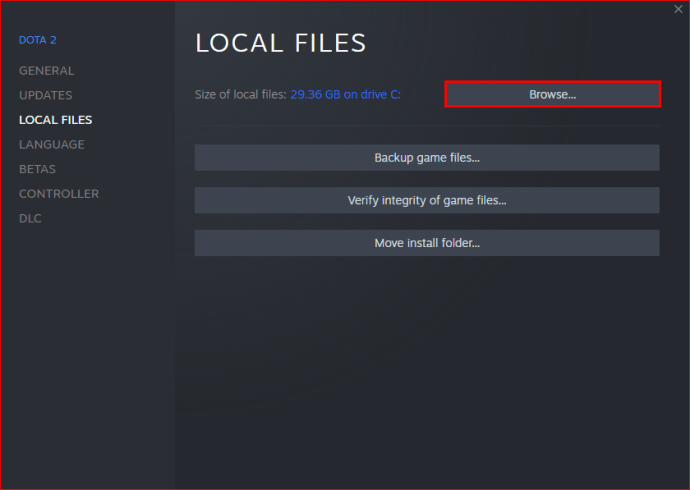
- 방금 연 Steam이 포함된 폴더에 액세스합니다. 기본적으로 폴더 이름은 "공통"입니다. 이 폴더에서 게임 폴더를 찾으세요.
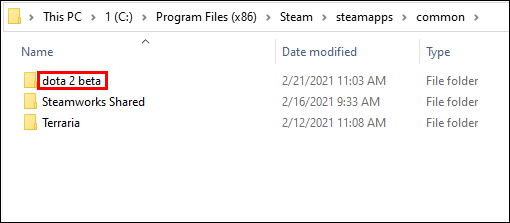
- Ctrl + X 키 조합을 눌러 파일을 자르고 외장 드라이브로 이동합니다.
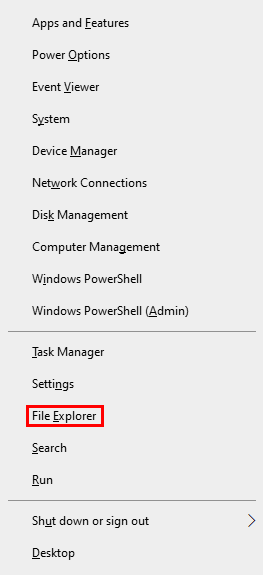
- 파일을 복사하면 모든 작업이 완료됩니다. 이제 외장 드라이브에서 게임을 열 수 있지만 여전히 Steam에 연결되어 있어야 합니다.
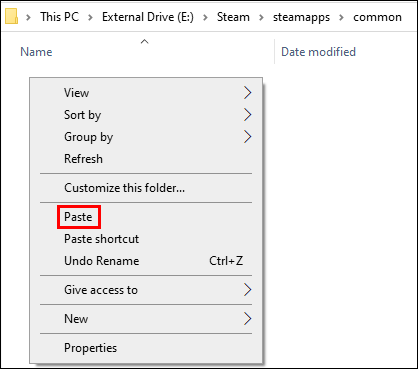
설치된 게임을 다른 드라이브로 이동하는 방법
모든 Steam 게임을 다른 드라이브로 옮기려면 다음 접근 방식을 따르세요.
- Steam 클라이언트가 실행 중이면 그대로 두십시오.
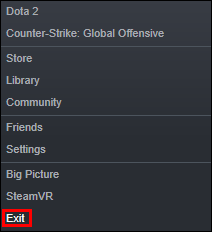
- 파일 탐색기를 사용하여 Steam 폴더로 이동합니다.
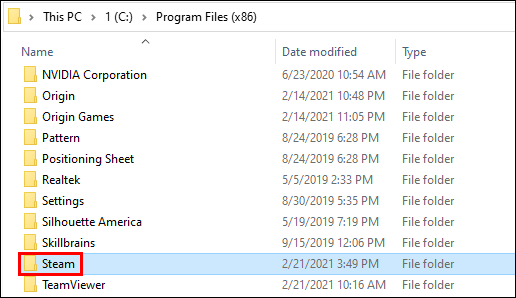
- Steam의 설치 폴더를 찾아 전송하려는 설치된 게임을 찾습니다. 폴더는 Program Files에 있어야 합니다.
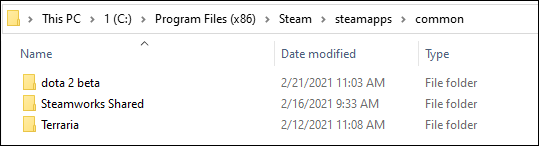
- Steam 폴더를 복사하여 새 드라이브에 붙여넣습니다.
- 이전 폴더의 이름을 Steam.bkp로 바꾸고 디렉터리에 그대로 두세요. 백업으로 사용하거나 나중에 폴더를 삭제할 수 있습니다.
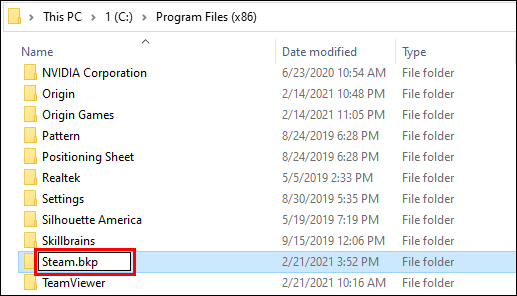
- 새 대상에서 Steam.exe 파일을 마우스 오른쪽 버튼으로 클릭하고 바로 가기를 만듭니다. 파일을 두 번 클릭하여 앱을 실행하고 로그인 정보를 입력할 수도 있습니다.

Steam 라이브러리 관리자를 사용하여 게임을 일괄적으로 이동하는 방법
Steam에는 게임을 일괄적으로 이동하는 데 사용할 수 있는 라이브러리 관리자라는 훌륭한 기능이 있습니다. 이를 통해 게임을 다른 라이브러리로 빠르게 복사, 백업 또는 전송할 수 있습니다. 작동 방식은 다음과 같습니다.
- 이 웹사이트에서 라이브러리 관리자를 다운로드하십시오.
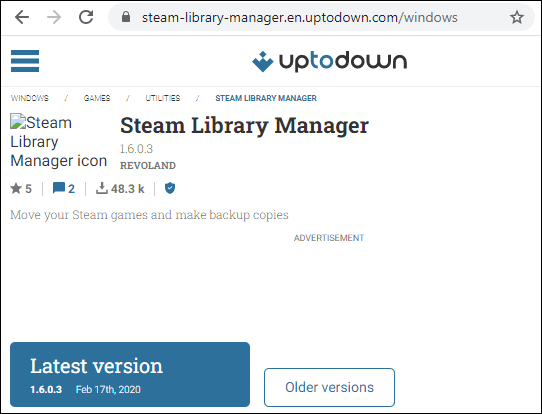
- 다운로드가 완료되면 프로그램을 시작하여 라이브러리와 설치된 게임을 확인합니다.
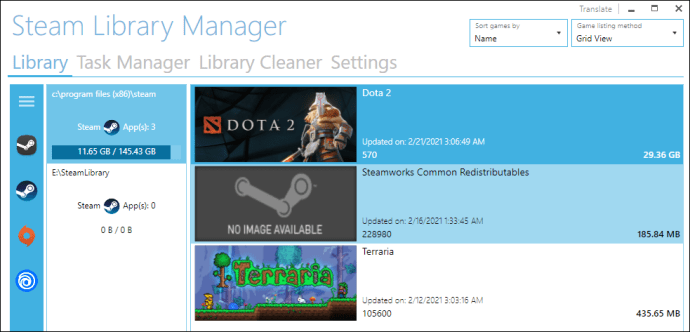
- 이동하려는 모든 게임을 원하는 라이브러리로 드래그하세요.
- "작업 관리자"섹션으로 이동하십시오. 이동할 게임이 여기에 표시됩니다. 여러 게임을 전송하고 "시작"을 눌러 프로세스를 시작할 수 있습니다.
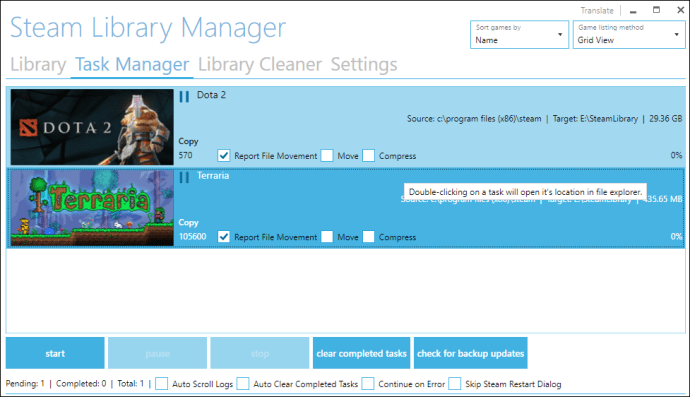
- 완료되면 클라이언트를 다시 시작하여 변경 사항을 적용하십시오.
Steam 라이브러리 위치를 변경하는 방법
Steam 라이브러리의 위치를 변경할 수도 있습니다.
- 클라이언트를 열고 설정에 액세스합니다.
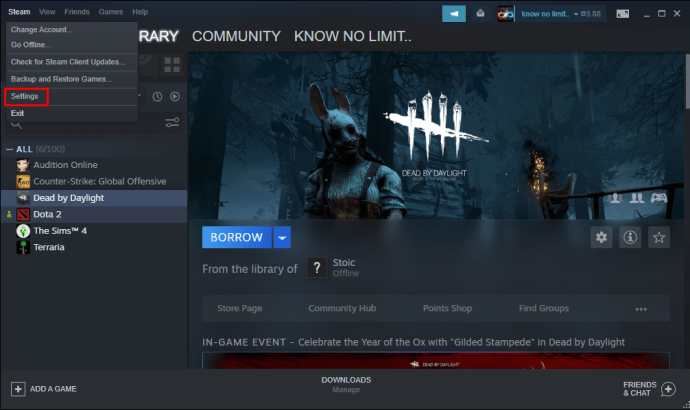
- 왼쪽에 있는 "다운로드"를 누르고 "콘텐츠 라이브러리" 섹션으로 이동합니다.
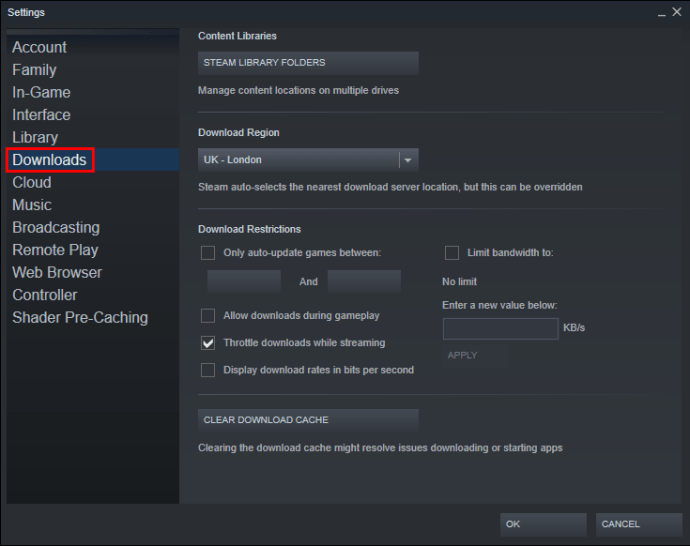
- 거기에서 "Steam 라이브러리 폴더"를 클릭하십시오.
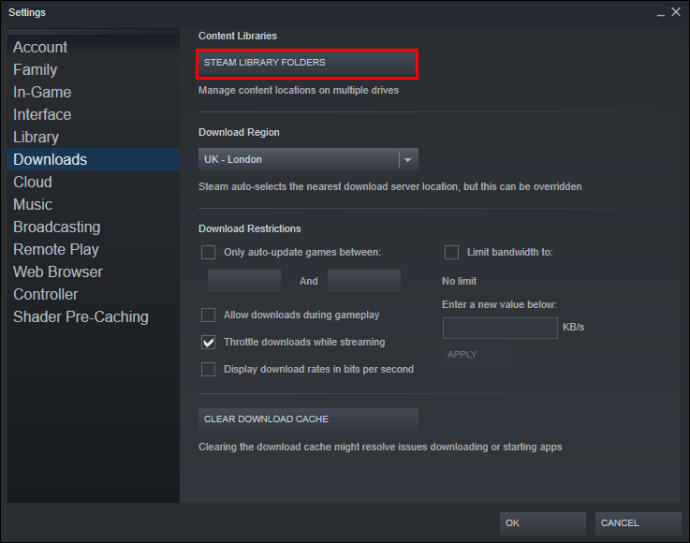
- 창이 나타나고 라이브러리 폴더의 위치가 표시됩니다.
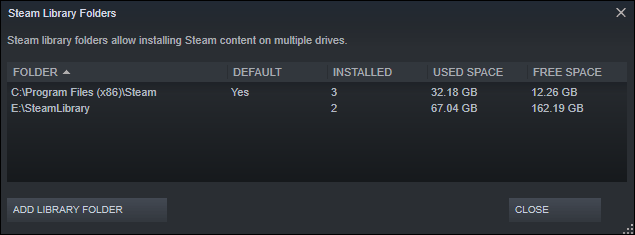
- 왼쪽 하단 모서리에 있는 "라이브러리 폴더 추가" 버튼을 누릅니다.
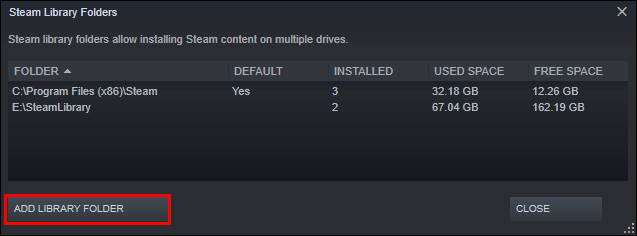
- 다른 창이 나타나 파일 시스템을 표시합니다. 드라이브(D, C 등) 중 하나에서 라이브러리 위치를 선택합니다. 드라이브당 하나의 라이브러리만 가질 수 있다는 점에 유의하십시오.

- 목적지를 선택했으면 "선택"을 누르십시오. 이제 게임을 저장할 수 있는 여러 위치가 있습니다.
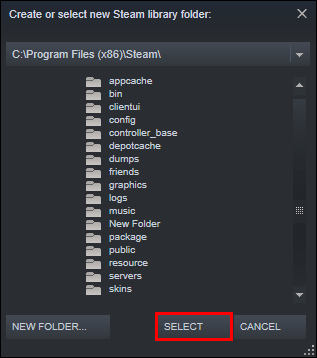
- 드라이브를 게임의 기본 라이브러리 위치로 지정하려면 새 폴더 위치를 마우스 오른쪽 버튼으로 클릭하고 메뉴에서 "기본 폴더 만들기" 옵션을 선택합니다.
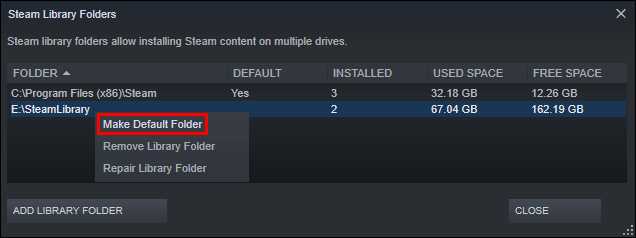
추가 FAQ
일부 질문에 대한 답변이 없는 경우 아래 FAQ 섹션을 참조하십시오.
Steam 게임을 다른 드라이브로 옮기는 이유는 무엇입니까?
사용자는 일반적으로 두 가지 이유로 Steam 게임을 다른 드라이브로 이동하기로 결정합니다. 첫 번째 이유는 스팀 게임이 설치된 드라이브에 더 이상 여유 공간이 없기 때문입니다.
기본적으로 Steam 게임은 C 드라이브에 설치되지만 프로그램과 게임이 모든 공간을 쉽게 차지할 수 있습니다. 시간이 지나면 파티션 표시줄이 빨간색으로 바뀌거나 드라이브가 가득 차게 됩니다. 이 시나리오를 방지하기 위해 Steam 사용자는 Steam 게임을 더 많은 여유 공간이 있는 파티션으로 이동하도록 선택합니다.
또 다른 이유는 게이머가 게임을 SSD(반도체 드라이브)로 전송하여 로드 시간을 줄이기를 원하기 때문입니다. 이는 SSD가 하드 디스크 드라이브(HDD)보다 훨씬 빠른 전송 속도를 제공하기 때문입니다. 결과적으로 SSD로 이동한 게임은 훨씬 빠르게 로드됩니다.
기존 Steam 설치를 어떻게 옮기나요?
기존 Steam 설치를 다른 하드 드라이브로 옮기는 방법은 다음과 같습니다.
• Steam 계정에서 로그아웃하고 앱을 닫습니다.
• Steam 설치가 포함된 폴더로 이동합니다. C 드라이브의 프로그램 파일에 있어야 합니다.
• 거기에 있는 폴더와 파일을 삭제하지만 Steam.exe 파일 및 SteamApps Userdata 폴더는 유지합니다.
• Steam 폴더를 잘라내어 다른 위치에 붙여넣습니다. 예를 들어 D 드라이브의 어딘가에 배치할 수 있습니다. 향후 게임을 다운로드하면 새 폴더에 저장됩니다.
• Steam을 열고 로그인 정보를 입력하고 프로그램이 업데이트를 마칠 때까지 기다립니다. 그런 다음 파일의 무결성을 확인해야 합니다.
• 이렇게 하려면 PC를 다시 시작하고 Steam을 엽니다.
• "관리"를 선택한 다음 "속성"을 선택합니다.
• "로컬 파일"을 누르고 "게임 파일 무결성 확인..."을 누르십시오.
Steam에서 저장 파일을 어떻게 이동합니까?
게임을 다른 위치로 이동하는 경우 저장된 파일도 함께 전송하는 것이 좋습니다.
• Steam 라이브러리에서 제목을 마우스 오른쪽 버튼으로 클릭하여 게임 폴더를 찾습니다.
• "속성"을 선택하고 "로컬 파일"을 누릅니다.
• "로컬 파일 찾아보기"를 클릭하여 게임 파일 위치로 이동합니다. 열어 봐.
• 저장 폴더의 파일을 복사하여 다른 드라이브의 위치에 붙여넣습니다.
• 이전 저장 폴더의 내용을 삭제합니다.
• 새 드라이브에서 게임을 실행하면 저장된 파일이 현재 진행 상황을 로드해야 합니다.
내 전체 Steam 폴더를 다른 드라이브로 어떻게 옮길 수 있습니까?
전체 Steam 폴더를 이동하는 것은 Steam 설치를 이동하는 것과 같은 방식으로 작동합니다.
• 계정에서 로그아웃하고 애플리케이션을 종료합니다.
• 프로그램 파일에서 Steam의 현재 설치 폴더를 찾습니다.
• Userdata 및 SteamApps 폴더와 Steam.exe 파일을 제외한 모든 파일과 폴더를 삭제합니다.
• Steam의 폴더를 잘라내어 새 위치에 붙여넣습니다.
• 클라이언트를 열고 계정에 로그인합니다. 업데이트가 완료될 때까지 기다렸다가 파일의 무결성을 확인하십시오.
게임 경험 향상
몇 가지 빠르고 간단한 단계로 Steam 게임을 다른 드라이브로 옮길 수 있습니다. 대부분은 추가 라이브러리를 만들고 게임을 새 위치로 옮기는 것으로 요약됩니다. 따라서 공간을 확보해야 하거나 더 빠른 설정으로 게임을 실행하고 싶거나 둘 다 수행하는 방법을 알고 있습니다.
Steam 게임을 다른 드라이브로 이동해 보셨습니까? 그 과정에서 어려움은 없었나요? 아래 의견 섹션에서 알려주십시오.